|
Para incluir un nuevo checklist, accione el botón  de la barra de herramientas de la pantalla principal. Para editar los datos de un checklist, selecciónelo en la lista de registros y accione el botón de la barra de herramientas de la pantalla principal. Para editar los datos de un checklist, selecciónelo en la lista de registros y accione el botón  . .
En la pantalla que se abrirá, informe un identificador y nombre para el checklist.
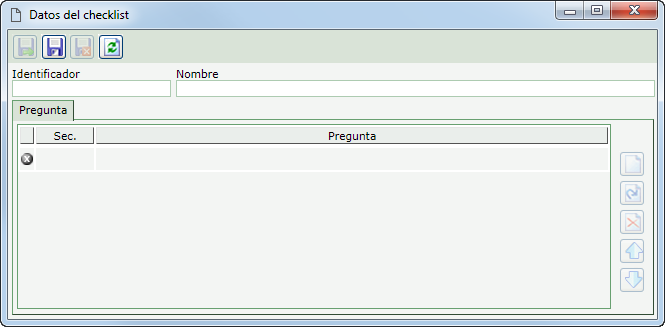
Después de guardar el registro por primera vez, la siguiente pestaña estará disponible para llenado:
Cuestión
|
En esta pestaña son presentadas las preguntas que componen el checklist. En la barra de herramientas lateral, están disponibles los siguientes botones:

|
Accione este botón para incluir una pregunta en el checklist. En la pantalla que se abrirá, informe en el respectivo campo, la cuestión deseada y guarde el registro. Repita el procedimiento para informar todas las preguntas deseadas.
|

|
Accione este botón para editar la cuestión seleccionada en la lista de registros.
|

|
Accione este botón para excluir la cuestión seleccionada en la lista de registros.
|

|
Accione este botón para modificar el orden de la cuestión seleccionada en la lista de registros, hacia arriba.
|

|
Accione este botón para modificar el orden de la cuestión seleccionada en la lista de registros, hacia abajo.
|
|
Cuando todas las configuraciones deseadas sean realizadas, guarde el registro.
|





